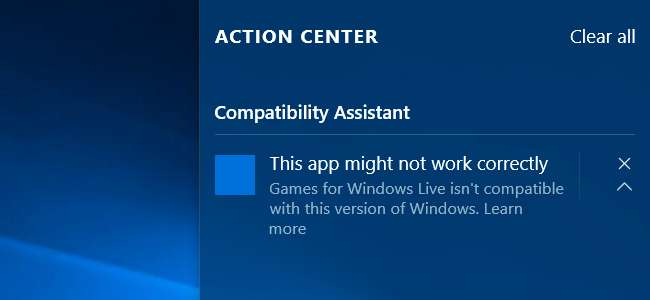
เกมพีซีเก่า ๆ หลายเกมดูเหมือนจะทำงานได้ดีบน Windows 10 แต่เกมที่ใช้ แพลตฟอร์ม Games for Windows LIVE (GFWL) ที่ล้มเหลวของ Microsoft เป็นข้อยกเว้น พวกเขาจะให้ข้อผิดพลาดใน Windows 10 คุณสามารถลบ GFWL ออกจากเกมทั้งหมดหรือเพียงแค่แก้ไขปัญหาและทำให้มันทำงานได้อย่างถูกต้อง
หลายเกมละทิ้ง GFWL ทำให้คุณสามารถแลกสำเนาที่ไม่ใช่ GFWL หรือติดตั้งโปรแกรมแก้ไขที่ลบ GFWL ได้ แต่ไม่ใช่ทั้งหมดที่มี ตัวอย่างเช่น Rockstar’s แกรนด์ขโมยอัตโนมัติ IV และ Grand Theft Auto: ตอนจาก Liberty City ยังคงใช้ GFWL เช่นเดียวกับ Bethesda’s ออกมาเสีย 3 . เกมเหล่านี้ได้รับการส่งเสริมการขายบน Steam เป็นประจำดังนั้นผู้เล่นเกมจะต้องสะดุดกับ GFWL ในอีกหลายปีข้างหน้า
รับสำเนาเกมที่ไม่ใช่ GFWL
ที่เกี่ยวข้อง: เหตุใดนักเล่นเกมพีซีจึงเกลียด "เกมสำหรับ Windows LIVE" ของ Microsoft
เกมจำนวนมากได้ย้ายออกจากแพลตฟอร์มเกมพีซีของ Microsoft ไปยัง Steam หากคุณซื้อเกมมาก่อน - ไม่ว่าคุณจะซื้อสำเนาการขายปลีกทางกายภาพการดาวน์โหลดแบบดิจิทัลหรือแม้แต่สำเนาจากเกมสำหรับ Windows Marketplace ของ Microsoft คุณมักจะสามารถแปลงสำเนา GFWL เก่านั้นให้เป็นเกมที่ทันสมัยซึ่งจะทำงานได้อย่างถูกต้อง
เกมต่อไปนี้อนุญาตให้คุณแลกได้บน Steam หากคุณมีรหัสค้าปลีกหรือรหัสที่ GFWL จัดหาให้ เกมเหล่านี้เป็นเกมชื่อใหญ่ราคาประหยัดและไม่ใช่เรื่องบังเอิญ ผู้เผยแพร่และนักพัฒนาไม่ได้ใส่ใจในการนำ GFWL ออกจากเกมเก่า ๆ หลายเกมที่ทำได้ไม่ดีนัก
- แบทแมน: Arkham Asylum
- แบทแมน: Arkham City
- Bioshock 2
- Dark Souls: เตรียมตายฉบับ
- ตายเพิ่ม 2
- Dead Rising 2: ปิดการบันทึก
- DiRT 3
- Resident Evil 5
- Super Street Fighter IV: Arcade Edition
หากคุณมีรหัสสำหรับหนึ่งในเกมเหล่านี้คุณสามารถแลกได้บน Steam ติดตั้ง อบไอน้ำ และเปิดใช้งาน คลิกเมนู "เกม" เลือก "เปิดใช้งานผลิตภัณฑ์บน Steam" และป้อนรหัสผลิตภัณฑ์ของเกมเพื่อแลกรับบน Steam เวอร์ชันติดตั้ง Steam จะเป็นเวอร์ชันล่าสุดที่ไม่มี GFWL
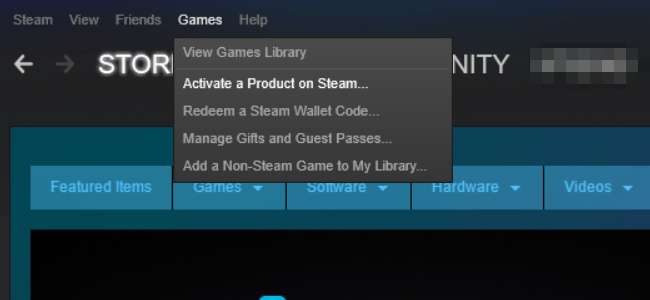
แตก GFWL ออกจากเกม
เกมที่ใหญ่กว่าและได้รับความนิยมมากกว่าบางเกมมีเครื่องมือของบุคคลที่สามที่สามารถถอดรหัสเกมสำหรับ Windows LIVE ออกจากเกมได้อย่างมีประสิทธิภาพ เครื่องมือเหล่านี้ไม่ได้มีไว้สำหรับการละเมิดลิขสิทธิ์หรือการโกงในผู้เล่นหลายคน แต่ในความเป็นจริงพวกเขาปิดการเข้าถึงผู้เล่นหลายคนหากเกมมีผู้เล่นหลายคน มีไว้เพื่อขจัดความยุ่งยากของ GFWL การปรับเปลี่ยนดังกล่าวไม่สามารถใช้ได้กับทุกเกม - เฉพาะเกมยอดนิยมโดยเฉพาะ
- ออกมาเสีย 3 : เกมสำหรับ Windows Live Disabler จาก Nexus Mods จะปิดใช้งาน GFWL FOSE เครื่องมือปรับเปลี่ยน Fallout Script Extender ยังปิดใช้งาน GFWL
- แกรนด์ขโมยอัตโนมัติ IV : XLiveLess การแก้ไขจะลบ GFWL ออกจากเกมและตรวจสอบให้แน่ใจว่าบันทึกเกมทำงานได้อย่างถูกต้อง นอกจากนี้ยังปิดการเข้าถึงคุณสมบัติผู้เล่นหลายคน
- Grand Theft Auto: ตอนจาก Liberty City : XLiveLess ฟังก์ชันสำหรับ ตอนจาก Liberty City เช่นกัน
- สวัสดี : XLiveLess สำหรับ Halo 2 สัญญาว่าจะลบ GFWL ออกจากเกม Halo เกมที่สองของ Microsoft ซึ่ง Microsoft ไม่สนับสนุนหรือแม้แต่ขายอีกต่อไป
- ฝ่ายแดง: กองโจร : XLiveLess จะลบ GFWL ออกจากเวอร์ชันดั้งเดิมของเกมนี้ด้วย เวอร์ชันล่าสุดของเกมนี้บน Steam ไม่มี GFWL อีกต่อไป แต่ไม่สามารถเปิดใช้งานรหัสผลิตภัณฑ์เก่าสำหรับเกมนี้บน Steam
คุณอาจต้องใช้โปรแกรมแตกไฟล์เช่น 7-Zip เพื่อแยกการดาวน์โหลดเหล่านี้ ทำตามคำแนะนำในไฟล์ Readme ของการดาวน์โหลดเพื่อเรียนรู้วิธีการติดตั้งการแก้ไขใด ๆ ที่คุณดาวน์โหลดมาและตรวจสอบให้แน่ใจว่าทำงานได้อย่างถูกต้อง
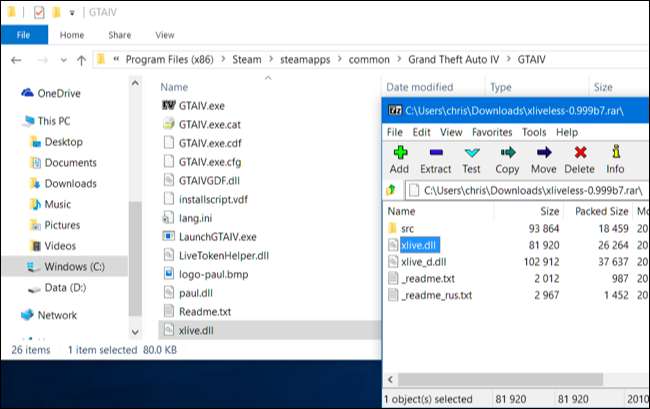
อัปเดตซอฟต์แวร์ไคลเอ็นต์ GFWL ของคุณ
หากคุณติดอยู่ในการเล่นเกมที่ต้องใช้ GFWL ใน Windows เวอร์ชันใหม่และไม่มีเวอร์ชันอื่นหรือรอยแตกเพื่อช่วยคุณปิดใช้งานหรือหากคุณต้องการใช้ GFWL คุณสามารถสร้างฟังก์ชัน GFWL ได้ แม้ Windows 10 จะยืนยันว่า Games for Windows LIVE ไม่สามารถทำงานร่วมกับ Windows รุ่นใหม่ ๆ ได้ แต่ก็สามารถทำงานได้
ปัญหาคือเกมที่ต้องใช้ GFWL มีตัวติดตั้ง GFWL ของตัวเอง เมื่อคุณติดตั้งเกมเหล่านี้ใน Windows เวอร์ชันใหม่เกมจะติดตั้ง GFWL เวอร์ชันเก่าที่ทำงานไม่ถูกต้อง แทนที่จะพยายามอัปเดตตัวเอง GFWL จะล้มเหลวในการทำงานอย่างถูกต้องโดยไม่แจ้งให้คุณทราบว่ามีอะไรผิดพลาดและเกมจะไม่เปิดตัวหรือแสดงข้อความแสดงข้อผิดพลาด
ในการแก้ไขปัญหานี้ให้ดาวน์โหลด เกมเวอร์ชันล่าสุดสำหรับ Windows LIVE จากเว็บไซต์ของ Microsoft และติดตั้ง หลังจากที่คุณติดตั้งเวอร์ชันล่าสุดเกมที่เปิดใช้งาน GFWL ควรเปิดขึ้นและทำงานได้ พวกเขาอาจทำงานไม่สมบูรณ์แน่นอน ตัวอย่างเช่นเราต้องใช้แป้นพิมพ์เพื่อนำทางอินเทอร์เฟซ GFWL ในเกมหนึ่ง ๆ บน Windows 10 เนื่องจากเมาส์ทำงานไม่ถูกต้อง ปุ่ม“ Tab” และ“ Enter” มีความจำเป็นสำหรับการนำทางอินเทอร์เฟซ
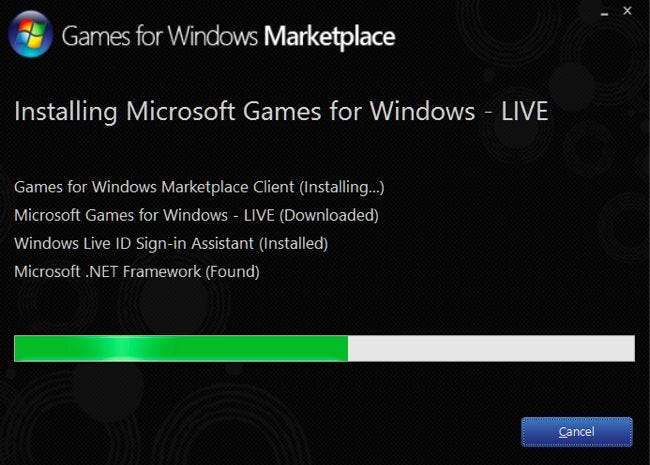
สร้างโปรไฟล์ท้องถิ่น
คุณสามารถหลีกเลี่ยงปัญหาการเชื่อมต่อออนไลน์และการซิงค์ที่อาจรบกวนการเล่นเกมของคุณได้โดยการสร้างโปรไฟล์ในเครื่อง (หรืออีกนัยหนึ่งคือโปรไฟล์ออฟไลน์) แทนที่จะเป็นโปรไฟล์ออนไลน์ใน GFWL วิธีนี้ใช้ได้กับเกมส่วนใหญ่แม้ว่าคุณจะต้องสร้างโปรไฟล์ออนไลน์หากคุณต้องการใช้คุณลักษณะผู้เล่นหลายคน นอกจากนี้ยังช่วยให้คุณสามารถเล่นเกมที่เปิดใช้งาน GFWL ได้หากคุณอยู่นอกประเทศที่รองรับประเทศใดประเทศหนึ่งใน 42 ประเทศที่มีบริการ GFWL และ Xbox คุณจะรู้ว่าคุณเป็นเพราะ GFWL จะแสดงข้อความแสดงข้อผิดพลาด
ในการดำเนินการนี้ให้เปิดอินเทอร์เฟซ GFWL โดยกดปุ่ม "หน้าแรก" บนแป้นพิมพ์ขณะอยู่ในเกมที่เปิดใช้งาน GFWL แล้วเลือก "สร้างโปรไฟล์ใหม่" เลื่อนลงไปที่หน้าจอ Create Gamer Profile คลิก“ Create a Local Profile” แล้วป้อนรายละเอียดที่คุณต้องการใช้
คุณจะสูญเสียไฟล์บันทึกหากทำเช่นนี้ขณะเล่นเกม ไฟล์บันทึกเหล่านี้จะเชื่อมโยงกับโปรไฟล์ออนไลน์ของคุณหากคุณใช้งานไฟล์เหล่านี้อยู่แล้วดังนั้นคุณจะต้องเปลี่ยนกลับไปใช้โปรไฟล์อื่นเพื่อเข้าถึงการบันทึกของคุณอีกครั้ง วิธีนี้ทำได้ดีที่สุดเมื่อตั้งค่า GFWL เป็นครั้งแรก

แก้ไขปัญหาการเชื่อมต่อออนไลน์
หากคุณมีปัญหาในการเชื่อมต่อกับผู้เล่นคนอื่น ๆ ในเกม GFWL คุณอาจประสบปัญหา Microsoft ไม่ได้ดูแลรักษาสิ่งนี้อย่างจริงจังอีกต่อไปและไม่มีการรับประกันว่าคุณจะได้รับประสบการณ์ที่ดีแม้ว่าคุณจะสามารถเชื่อมต่อได้ดังนั้นโปรดจำไว้ว่า เราประสบปัญหามากมาย
อย่างไรก็ตามคุณสามารถทำให้การเชื่อมต่อออนไลน์ทำงานได้โดยยุ่งกับการตั้งค่าไฟร์วอลล์ของคุณ Microsoft แนะนำสามสิ่ง:
- เปิดใช้งาน UPnP บนเราเตอร์ของคุณ . สิ่งนี้ช่วยให้ GFWL ส่งต่อพอร์ตที่ต้องใช้เพื่อเชื่อมต่อกับผู้เล่นอื่นโดยอัตโนมัติ UPnP เป็นปัญหาด้านความปลอดภัย แต่คุณสามารถปิดใช้งานได้ตลอดเวลาเมื่อคุณเล่นเกมเสร็จ
- เปิดพอร์ตต่อไปนี้สำหรับการรับส่งข้อมูลทั้งขาเข้าและขาออกหากคุณไม่ต้องการเปิดใช้งาน UPnP คุณจะต้องอนุญาตพอร์ตเหล่านี้ในซอฟต์แวร์ไฟร์วอลล์ขั้นสูงที่คุณใช้งานอยู่ อย่างไรก็ตามสำหรับคนส่วนใหญ่คุณจะต้อง ส่งต่อพอร์ตเหล่านี้บนเราเตอร์ของคุณ . เราขอแนะนำให้ใช้ UPnP แต่นี่คือพอร์ตที่ GFWL ต้องการ: พอร์ต TCP 3074, พอร์ต UDP 88 และพอร์ต UDP 3074
- อนุญาตไคลเอ็นต์ GFWL ผ่านไฟร์วอลล์ของคุณ . หากคุณใช้ซอฟต์แวร์ไฟร์วอลล์ตรวจสอบให้แน่ใจว่าพบโปรแกรม GFWLClient.exe ที่ C: \ Program Files (x86) \ Microsoft Games สำหรับ Windows Live \ Client ได้รับอนุญาตให้สื่อสารกับการเชื่อมต่อทั้งขาเข้าและขาออก
นั่นเป็นจุดเริ่มต้นที่ดีและควรแก้ปัญหาส่วนใหญ่ - อย่างน้อยที่สุดก็แก้ได้ Microsoft ยังให้คำแนะนำแบบยาว การแก้ไขปัญหาการเชื่อมต่อ GFWL . ปรึกษาคู่มืออย่างเป็นทางการหากคุณต้องการความช่วยเหลือเพิ่มเติม
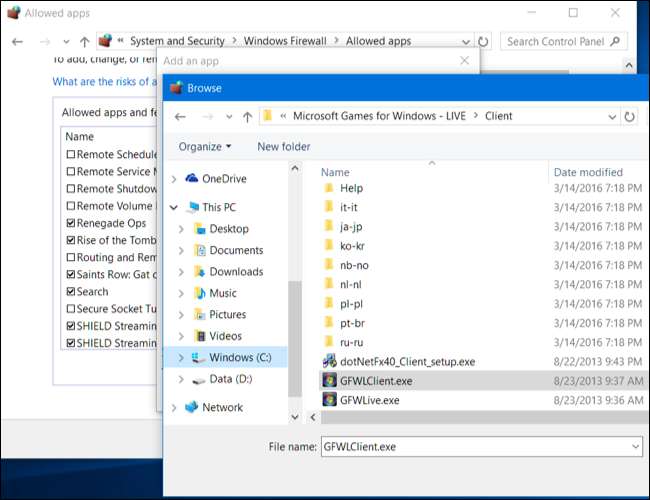
สำหรับข้อมูลเพิ่มเติมโปรดตรวจสอบไฟล์ รายชื่อเกมสำหรับ Windows - รายการเกมสด บนเว็บไซต์ PC Gaming Wiki มีรายชื่อเกมที่เปิดใช้งาน GFWL และสถานะการสนับสนุนโดยละเอียด
หากคุณประสบปัญหาอื่น ๆ เว็บไซต์ PC Gaming Wiki ยังมีบทความดีๆเกี่ยวกับ แก้ไขข้อผิดพลาด GFWL ที่คลุมเครือมากขึ้น ที่อาจกัดคุณ







